Das Plugin herunterladen und installieren
2024-06-06Zuletzt aktualisiert
Um das Streamvault™-Maintenance-Plugin in Security Center zu ignorieren, müssen Sie das Plugin auf einem Directory-Server, den Streamvault™-Server, die Sie überwachen möchten, sowie auf allen Client-Workstations, über die Sie das Plugin konfigurieren möchten, installieren.
Bevor Sie beginnen
Was Sie noch wissen sollten
-
BEST-PRACTICE:Installieren Sie die Streamvault-Rolle auf jedem Server, den Sie überwachen möchten.
-
WICHTIG:Stellen Sie sicher, dass das iDRAC-Modul jedes Servers mit Ihrem Netzwerk verbunden ist und mit dem Host-System kommunizieren kann. Standardmäßig verwendet das iDRAC-Modul den gleichen LAN-Port wie das Host-System und ist konfiguriert, um eine IP-Adresse mithilfe von DHCP zu erhalten.
-
WICHTIG:Stellen Sie vor dem Fortfahren sicher, dass das iDRAC-Modul auf Firmware 6.00 oder neuer aktualisiert ist und dass das Server-BIOS auf die neueste Version aktualisiert ist.
- Das Plugin wird nur auf Servern unterstützt, die die Security-Center-Serversoftware ausführen.
-
BEMERKUNG:Das Streamvault – Wartung-Plugin ist auf allen kompatiblen Streamvault-Servern vorab installiert. Deshalb müssen die meisten Benutzer nur die Rollen und Entitäten in Security Center erstellen. Wenn Ihr Server versendet wurde, bevor das Plugin verfügbar gemacht wurde oder wenn es deinstalliert wurde, befolgen Sie diese Schritte zur Installation.